Fala pessoal beleza?
Para aqueles que estão com problema no "ip addr" que no caso não aparece a linha inet, apenas inet6, segue abaixo uma possível solução para o problema de vocês.
Antes de alterarmos o arquivo, devemos saber qual o endereço IP que iremos colocar na nossa máquina para realizarmos o acesso via SSH
Para isso devemos acessar o CMD do seu Windows e digitar ipconfig como no meu caso a conexão é via wireless então vou utilizar as informações do adaptador wireless.
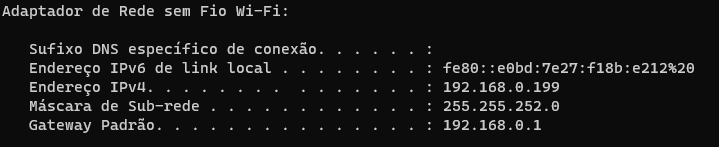 A partir destas informações podemos prosseguir para a configuração da rede em nossa VM.
A partir destas informações podemos prosseguir para a configuração da rede em nossa VM.
Agora no Ubuntu, acessem o diretório /etc/netplan/
cd /etc/netplan/
em seguida iremos editar o arquivo com extensão .yaml dentro do diretório, no meu caso o arquivo se chama "00-installer-config.yaml" então vamos editar ele.
ls -la
sudo vi 00-installer-config.yaml
Com o arquivo aberto, vamos configurar o arquivo desta forma:
# This is the network config written by 'subiquity'
network:
version: 2
ethernets:
enp0s8: # Nome da sua placa de rede (ifconfig)
dhcp4: no # Desativação do DHCP
addresses: [192.168.0.198/24] # Conferir se o IP está disponível e qual sua mascará de rede
gateway4: 192.168.0.1 # IP do Gateway
nameservers:
addresses: [8.8.8.8,1.1.1.1] # IP do DNS
Após realizar a configuração conforme sua rede local. Saia do arquivo salvando ESC + :wq
E para aplicar as configurações utilize o comando sudo netplan apply
Se tudo ocorrer como esperado seu endereço de IP deve estar configurado na interface desejada, utilize o comando ip addr para verificar.
Após estas configurações e com sua placa de rede em modo brigde, tente acessar via ssh no seu terminal windows ssh user@ip
Espero ter ajudado. Abraços.



